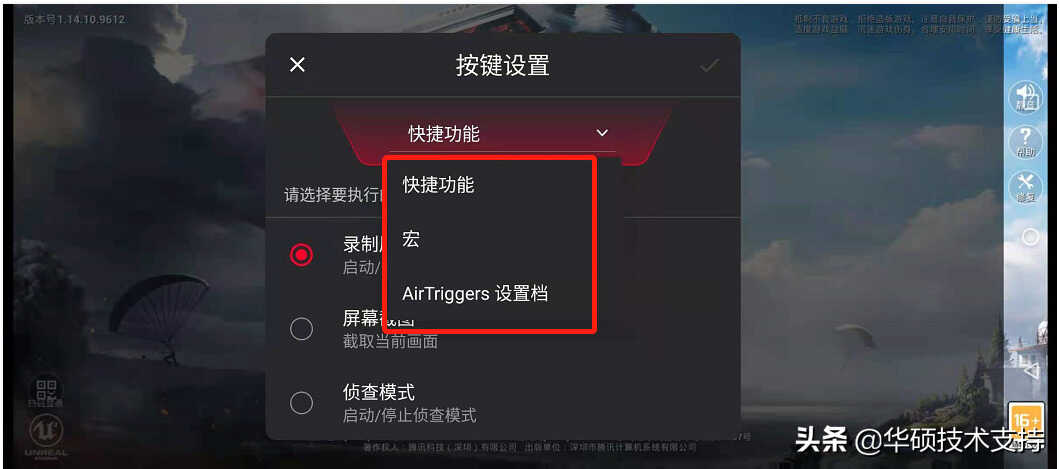快捷操控可提供您将特定的功能设置为捷径,使您更容易在游戏中使用特定功能。
开启游戏后,从手机屏幕左侧边缘向右滑出 Game Genie > 点击 快捷操控 图标。开启游戏后,从手机屏幕左侧边缘向右滑出 Game Genie > 点击快捷操控 。
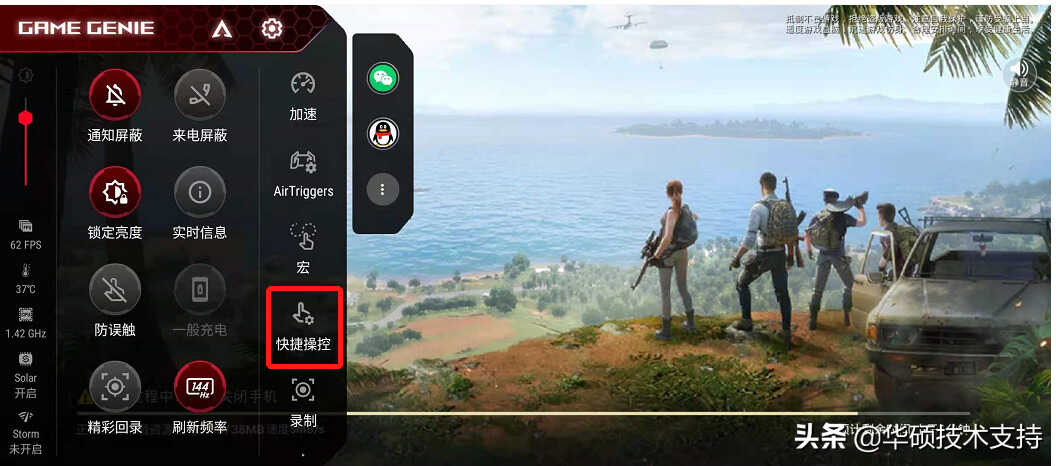
点击视窗里的 + 以新增快捷操控。点击视窗里的 + 以新增快捷操控。
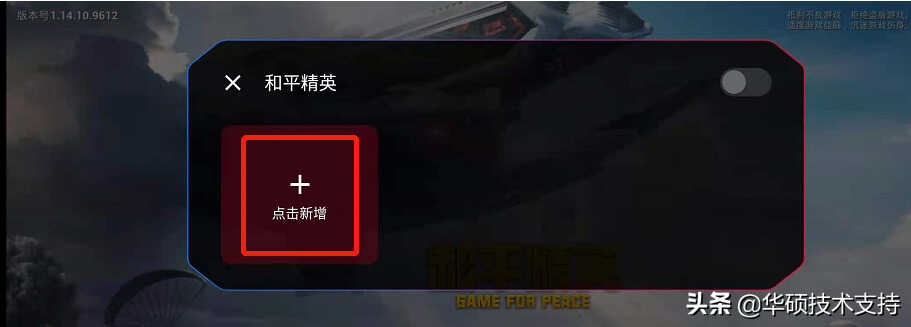
在 按键设置 的 快捷功能 选项中,圈选要执行的快捷功能,例如圈选 录制屏幕,完成后按右上方的 打勾 图标。(用同样的方式再继续加上您想要的快捷功能)
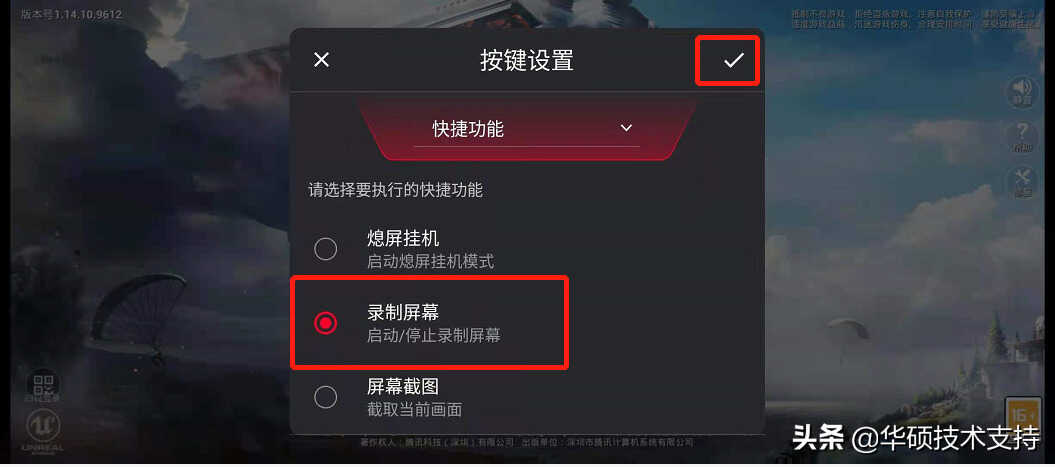
点击 设置 调节捷径的大小。设定完成后的触控区会以圆形呈现,再移动到游戏画面的特定位置。
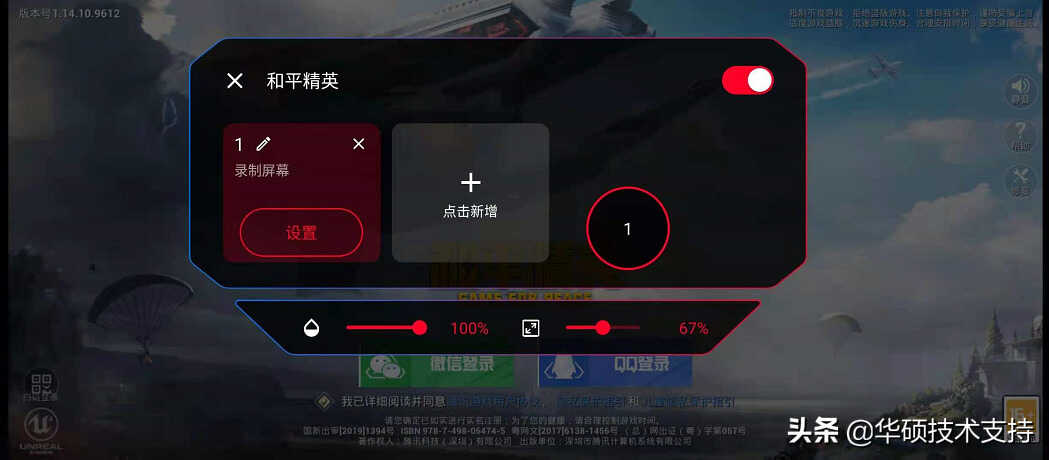
除了快捷功能外,这里也可以针对 宏 和 AirTriggers设置档 做进一步的设置。